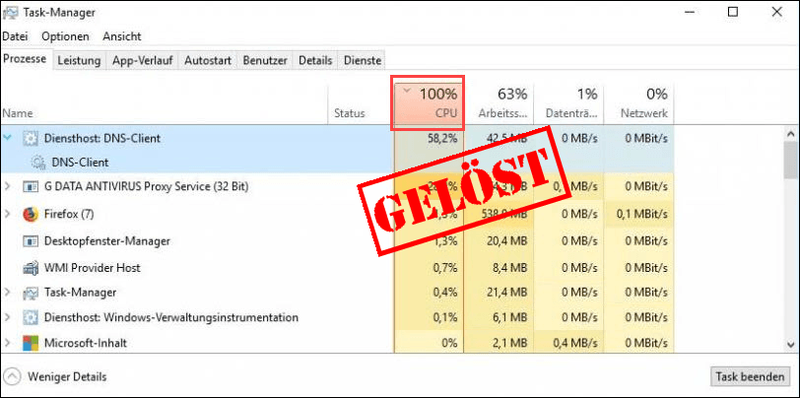
هل تعدو؟ نظام ويندوز 10 هل هو بطيء حقًا بسبب الاستخدام العالي لوحدة المعالجة المركزية ، والتي يمكن أن تصل إلى 100٪ من وقت لآخر؟ لست وحدك. لكن لا داعي للقلق. ستجد في هذه المقالة حلاً لهذه المشكلة.
جرب هذه الطرق:
في المجموع ، يتم تقديم 4 حلول عامة و 7 محددة في هذا المنشور. لست بحاجة إلى تجربتها جميعًا. ابدأ بالحل الأول حتى تجد حلاً فعالاً ، أو اختر واحدًا من الحلول السبعة المحددة وفقًا لموقفك.
- استخدام المعالج
- مدير المهام
- نظام التشغيل Windows 10
الطريقة الأولى: قم بتشغيل فحص الفيروسات
فيروس أو برامج ضارة يمكن أن يكون أحد أسباب الاستخدام المرتفع بشكل غير عادي لوحدة المعالجة المركزية. إذا لاحظت هذا العَرَض على جهاز الكمبيوتر الخاص بك ، فإن أول ما عليك فعله هو توصيل جهاز الكمبيوتر الخاص بك بجهاز برامج مكافحة الفيروسات مسح وإزالة الفيروسات أو البرامج الضارة.
الطريقة الثانية: اقتل العمليات كثيفة الاستخدام لوحدة المعالجة المركزية
إذا تم استبعاد الفيروسات أو البرامج الضارة كسبب ، فيمكنك يدويًا قتل العمليات التي تعمل بكثافة وحدة المعالجة المركزية لتحرير وحدة المعالجة المركزية الخاصة بك.
1) على لوحة المفاتيح ، اضغط على المفاتيح في نفس الوقت Ctrl + Shift + Esc ، إلى مدير المهام للإتصال.
2) في علامة التبويب العمليات ، انقر فوق الفئة وحدة المعالجة المركزية لفرز العمليات بترتيب تنازلي. ثم تكون العمليات الأكثر كثافة حاليًا في وحدة المعالجة المركزية في الأعلى.
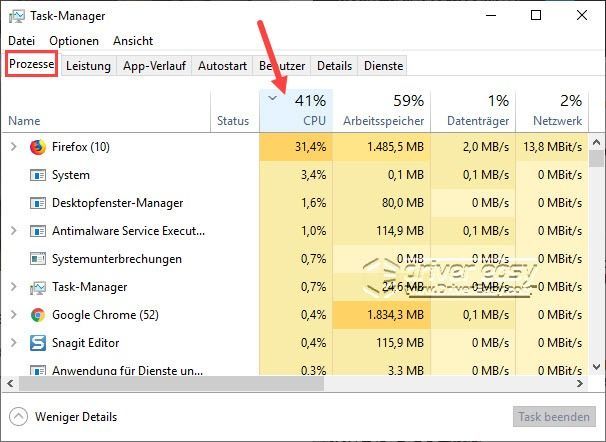
3) حدد البرامج التي تستخدم وحدة المعالجة المركزية الخاصة بك ثم انقر فوق إنهاء المهمة لتعطيلها (هنا Firefox كمثال).
قبل إنهاء عملية غير معروفة ، يرجى جوجل أولاً لتجنب الإنهاء غير المقصود لعملية النظام المطلوبة.
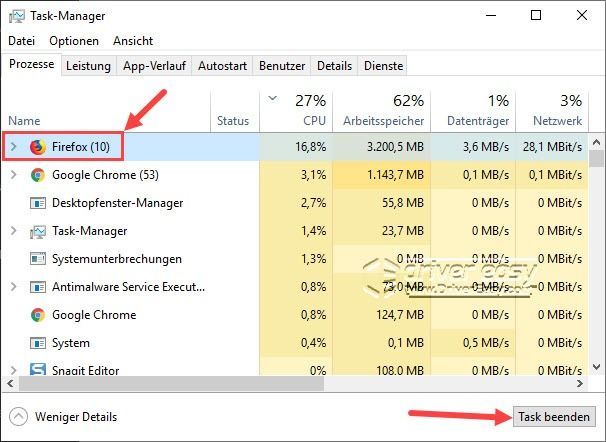
4) كرر هذه العملية حتى ينخفض استخدام وحدة المعالجة المركزية بجهاز الكمبيوتر إلى المستوى الطبيعي.
الطريقة الثالثة: تعطيل برامج بدء التشغيل
يجب أن يكون لديك بعض البرامج التي تبدأ تلقائيًا عند تشغيل نظامك. قد يكون من الممكن أن يكون لديك بعض البرامج التي تبدأ تلقائيًا والتي لا تحتاجها حاليًا.
تعمل هذه البرامج في الخلفية وتستهلك طاقة وحدة المعالجة المركزية الخاصة بك ، مما قد يؤدي إلى ارتفاع استخدام وحدة المعالجة المركزية. لتقليل استخدام وحدة المعالجة المركزية ، تحتاج إلى تعطيل برامج بدء التشغيل غير الضرورية هذه.
1) على لوحة المفاتيح ، اضغط على المفاتيح في نفس الوقت Ctrl + Shift + Esc ، إلى مدير المهام للإتصال.
2) في علامة التبويب بدء تلقائي ، اختر ال برامج بدء التشغيل ثم انقر فوق تعطيل (هنا Microsoft OneDrive كمثال).
ملاحظة : يجب عليك تعطيل برامج بدء التشغيل عديمة الفائدة واحدا تلو الآخر.
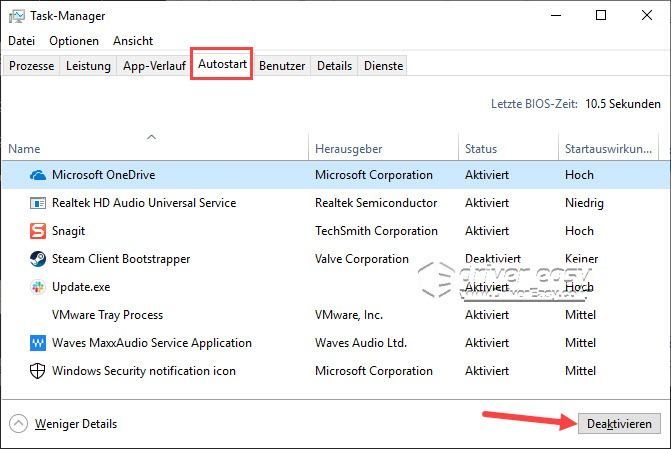
3) أعد تشغيل جهاز الكمبيوتر الخاص بك وتحقق مما إذا كان استخدام وحدة المعالجة المركزية لديك بقيمة عادية.
الطريقة الرابعة: قم بتحديث برامج التشغيل الخاصة بك
قد تتسبب بعض برامج التشغيل القديمة أو المعيبة على جهاز الكمبيوتر الخاص بك أيضًا في ارتفاع استخدام وحدة المعالجة المركزية. لهذا السبب ، تحتاج إلى تحديث برامج التشغيل الخاصة بك لتقليل الاستخدام العالي لوحدة المعالجة المركزية.
يمكنك تغيير برامج التشغيل الخاصة بك أيضًا يدويا أو تلقائيا للتحديث.
يدويا - يمكنك تنزيل أحدث إصدار لبرنامج التشغيل الخاص بأجهزتك يدويًا من موقع الشركات المصنعة على الويب ثم تثبيتها. ومع ذلك ، فإن هذا يتطلب وقتًا ومعرفة كافية بالكمبيوتر منك.
تلقائيا - مع سهولة القيادة هل يمكن ان تأتي معي نقرتين قم بتحديث جميع برامج التشغيل التي بها مشكلات على جهاز الكمبيوتر الخاص بك بسهولة.
سهولة القيادة هي أداة ستقوم تلقائيًا باكتشاف وتنزيل و (إذا كان لديك ملف نسخة للمحترفين ديك) يمكن تثبيته.
واحد) للتحميل وتثبيت سهولة القيادة .
2) تشغيل سهولة القيادة قبالة وانقر إفحص الآن . سيتم اكتشاف جميع برامج التشغيل التي بها مشكلات على جهاز الكمبيوتر الخاص بك في غضون دقيقة.
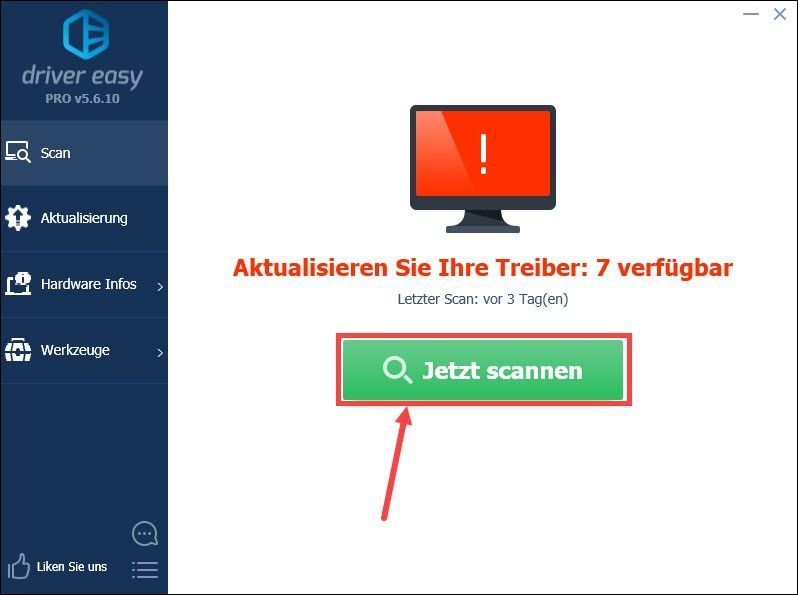
3) يمكنك ذلك تحديث انقر فوق بجوار كل جهاز مميز لتنزيل أحدث إصدار من برنامج التشغيل وتثبيته تلقائيًا على جهاز الكمبيوتر الخاص بك.
أو انقر فقط تحديث كافة لتحديث جميع برامج التشغيل المسببة للمشاكل تلقائيًا على جهاز الكمبيوتر الخاص بك (في كلتا الحالتين ، ملف نسخة للمحترفين ضروري).
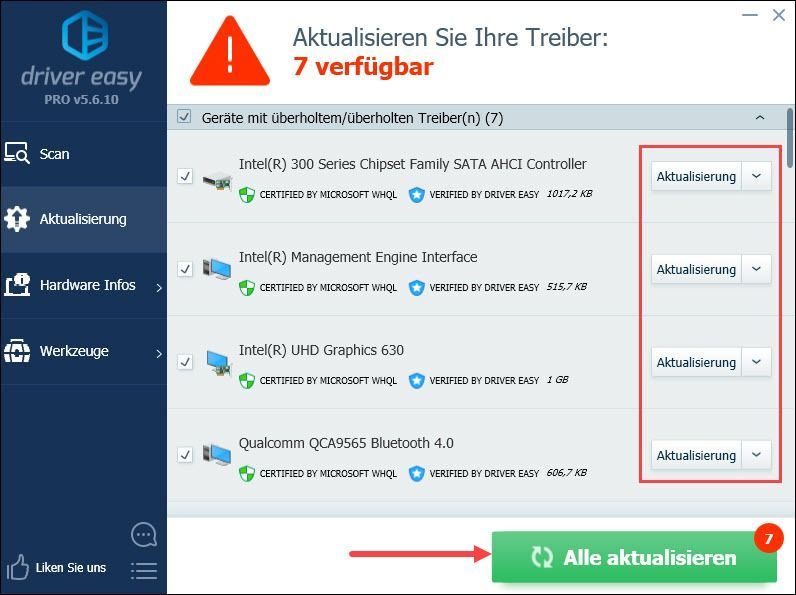
4) أعد تشغيل جهاز الكمبيوتر الخاص بك وانتقل إلى مدير المهام لمعرفة ما إذا كان استخدام وحدة المعالجة المركزية لجهاز الكمبيوتر الخاص بك ينخفض إلى المستوى الطبيعي.
حلول أخرى
يتم تشغيل الاستخدام العالي لوحدة المعالجة المركزية بواسطة عمليات معينة في بعض الحالات. نعرض لكم هنا 7 مواقف محددة وحلولها.
متصفح فايرفوكس
هل سيكون لديك استخدام وحدة المعالجة المركزية عالية بسبب الخاص بك متصفحات فايرفوكس على الرغم من فتح علامات التبويب القليلة ، يمكنك أولاً استخدام ملف الإضافات في Firefox وقم بإزالة البعض الذي لم تعد بحاجة إليه. يمكن للوظائف الإضافية المتراكمة ببطء أن تشغل مساحة وحدة المعالجة المركزية لديك وقد تؤدي أحيانًا إلى تعطل متصفحك.
1) افتح ملف متصفح فايرفوكس .
2) اضغط على لوحة المفاتيح في نفس الوقت Ctrl + Shift + A ، إلى إدارة الإضافات افتح في متصفح Firefox.
3) تحقق من الوظائف الإضافية المضافة إلى Firefox وقم بإزالتها بنقرة واحدة تعطيل التي أضفتها بطريق الخطأ أو لم تعد تستخدمها.
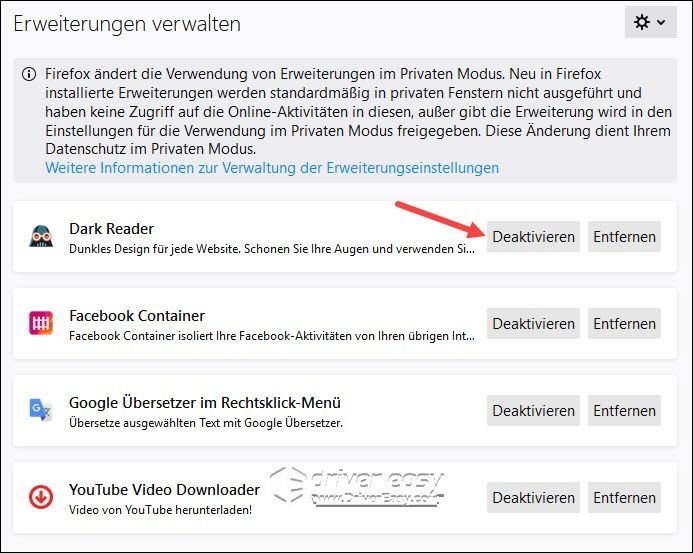
4) أعد تشغيل متصفح Firefox الخاص بك وتحقق مما إذا كان هذا المتصفح لن يقوم بتحميل وحدة المعالجة المركزية الخاصة بك بشكل كبير بعد الآن.
وسيط وقت التشغيل
Runtime Broker هي عملية إدارة مهام تدير أذونات التطبيقات من متجر Windows. يمكن أن يستهلك مساحة كبيرة من وحدة المعالجة المركزية والذاكرة بسبب تطبيق عربات التي تجرها الدواب. ستجد هنا حلين:
تعطيل Runtime Broker في محرر التسجيل
قد تؤدي الإعدادات الخاطئة في محرر التسجيل إلى حدوث أخطاء لا يمكن إصلاحها في نظامك. قبل إجراء أي تغيير في محرر التسجيل ، يرجى عمل نسخة احتياطية من السجل الخاص بك .1) على لوحة المفاتيح ، اضغط في نفس الوقت محطة النافذة + R. ، إلى تشغيل الحوار لفتح.
2) أدخل رجديت واحد واضغط على مفتاح الادخال ، إلى محرر التسجيل للإتصال.
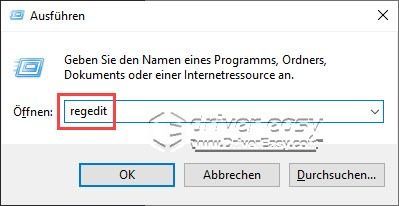
3) انقر و .
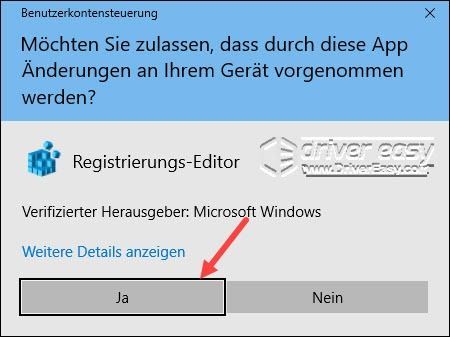
4) أدخل المسار التالي في شريط البحث واضغط على مفتاح الادخال .
ComputerHKEY_LOCAL_MACHINESYSTEMCurrentControlSetServicesTimeBrokerSvc
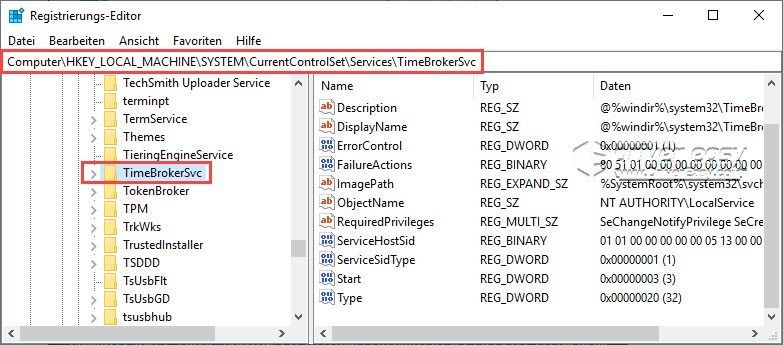
5) انقر نقرًا مزدوجًا فوق الإدخال يبدأ .
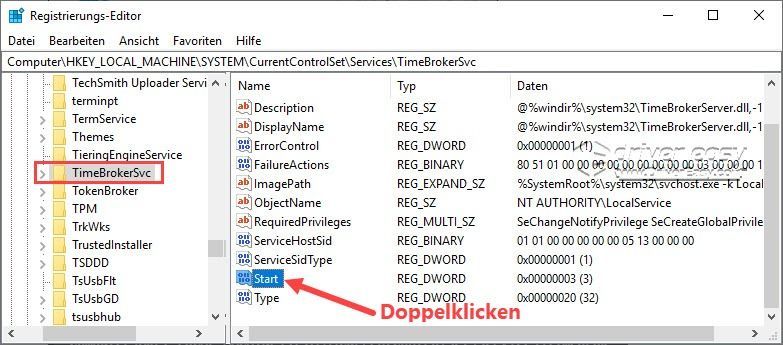
6) قم بتغيير القيمة من 3 إلى 4 وانقر موافق لحفظ التغيير.
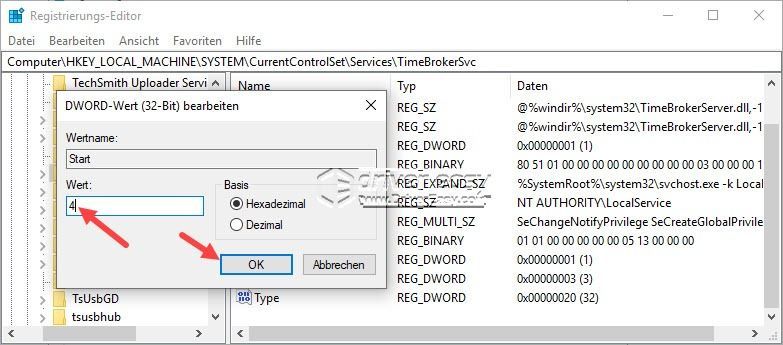 بعد تعطيل Runtime Broker ، ستتأثر بعض الميزات مثل Cortana. إذا كنت تستخدم Cortana كثيرًا ، فيرجى تجربته الطريقة التالية .
بعد تعطيل Runtime Broker ، ستتأثر بعض الميزات مثل Cortana. إذا كنت تستخدم Cortana كثيرًا ، فيرجى تجربته الطريقة التالية . 7) أعد تشغيل الكمبيوتر وتحقق مما إذا كان استخدام وحدة المعالجة المركزية لديك أمرًا طبيعيًا.
تغيير إعدادات الإخطار
1) على لوحة المفاتيح ، اضغط في نفس الوقت محطة النافذة + I ، إلى إعدادات Windows للإتصال.
2) انقر فوق نظام .
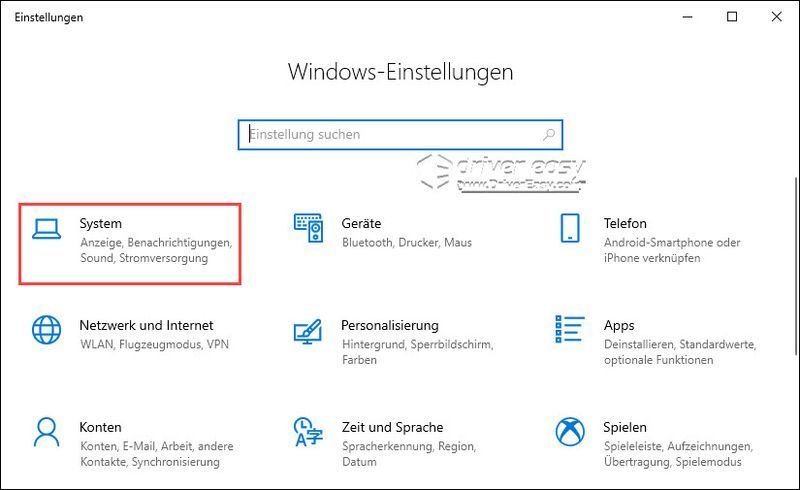
3) انقر في الجزء الأيمن الإخطارات والإجراءات ، قم بالتمرير لأسفل للحصول على الميزة احصل على النصائح والحيل والاقتراحات أثناء استخدام Windows لتحديد موقعه وإيقاف تشغيله.
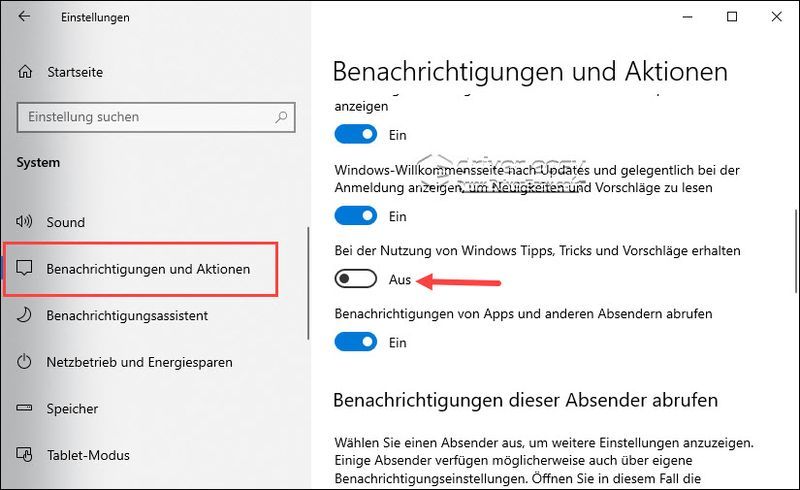
4) تحقق مما إذا كانت عملية Runtime Broker تستخدم طاقة أقل لوحدة المعالجة المركزية.
هل تم إصلاح مشكلة استخدام وحدة المعالجة المركزية عالية على جهاز الكمبيوتر الخاص بك؟
نأمل أن يكون هذا المنشور مفيدًا لك. اكتب تعليق أدناه وشارك تجربتك!

![[حل] Arteck لوحة المفاتيح لا تعمل](https://letmeknow.ch/img/knowledge-base/B0/solved-arteck-keyboard-not-working-1.png)




